Windows 10 opnieuw instellen met of zonder wachtwoord
Gemengde Berichten / / August 05, 2021
Windows 10 is lang genoeg behoorlijk indrukwekkend geweest qua prestaties. Windows 10 presteert goed op bijna alle apparaten en heeft ook een geweldige reactiesnelheid. Een van de beste dingen is dat de minimale hardwarevereisten van dit besturingssysteem behoorlijk goed zijn in termen van zowel betaalbaarheid als functionaliteit. U kunt echter in de loop van de tijd nog steeds verschillende problemen tegenkomen die verband houden met de prestaties en kunnen ertoe leiden dat u Windows 10 opnieuw instelt. Dit gebeurt meestal wanneer uw systeem wordt overspoeld met software uit verschillende bronnen. Er kunnen ook situaties zijn waarin u uw laptop / pc opent en vervolgens beseft dat u uw wachtwoord bent vergeten. In dergelijke gevallen is het een verstandige beslissing om Windows 10 te resetten die op uw apparaat is geladen.
Dus als u op zoek bent naar het resetten van uw Windows 10, voor het geval u uw wachtwoord bent vergeten of om de prestaties van uw pc te verbeteren. Je bent hier zeker op de goede plek. Net als in dit artikel gaan we weten hoe u Windows 10 met of zonder wachtwoord kunt resetten.
Inhoudsopgave
- 1 Hoe Windows 10 te resetten vanuit het vergrendelscherm
- 2 Reset Windows 10 pc vanuit Systeeminstellingen
- 3 Ik ben mijn wachtwoord van Windows 10 kwijt
- 4 Gevolgtrekking
Hoe Windows 10 te resetten vanuit het vergrendelscherm
Windows 10 heeft een aantal vooraf gedefinieerde tools die u kunnen helpen bij het resetten van uw Windows 10-machine. Het proces is zeer eenvoudig en kan zonder technische vereisten worden uitgevoerd. Volg de onderstaande stappen om uw Windows 10 in de fabriek te resetten vanaf het vergrendelingsscherm zelf. Maar één ding om op te merken: als u dit proces volgt, verliest u al uw software / apps die zijn opgeslagen op de harde schijf van uw apparaat.
Houd op het vergrendelingsscherm de SHIFT-toets ingedrukt, klik op het pictogram Power en selecteer RESTART.
Ga naar de optie Problemen oplossen onder 'Kies een optie' & selecteer 'Start deze pc opnieuw op" keuze.
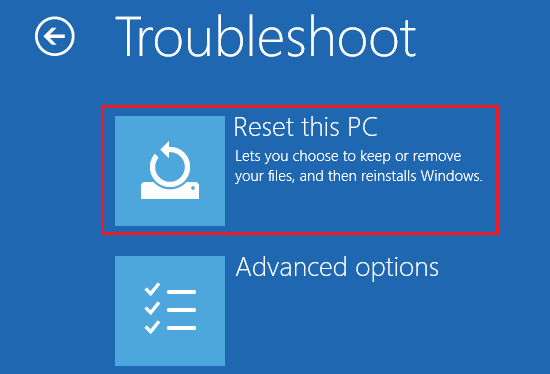
Selecteer ten slotte Bewaar mijn bestanden of de optie Alles verwijderen en wacht even om de reset-instellingen te verwerken.
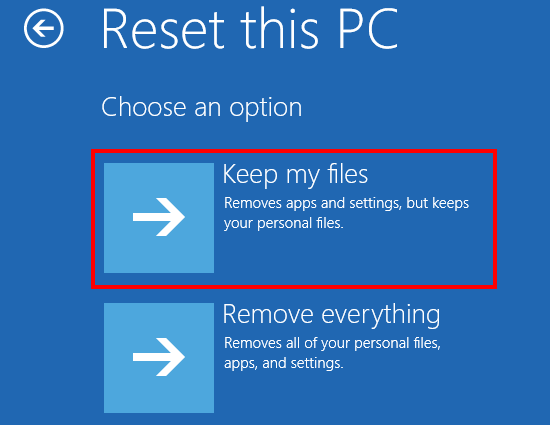
Notitie: Als u de optie Mijn bestanden behouden kiest, worden alle software en apps van derden verwijderd, maar worden uw persoonlijke bestanden opgeslagen. Maar als u de optie Alles verwijderen kiest, worden al uw gegevens verwijderd die op de harde schijf van uw apparaat zijn opgeslagen.
Reset Windows 10 pc vanuit Systeeminstellingen
U moet inloggen op uw pc / laptop om de optie ‘Reset deze pc’ te openen vanuit Instellingen. Volg de onderstaande stappen om uw Windows 10 te resetten:
Lees ook: Hoe ADB en Fastboot op Windows te installeren
Open de app Windows-instellingen. Je kunt het vinden door op de Windows-toets te klikken en het tandwielpictogram te selecteren. Klik vervolgens op de optie Update en beveiliging.
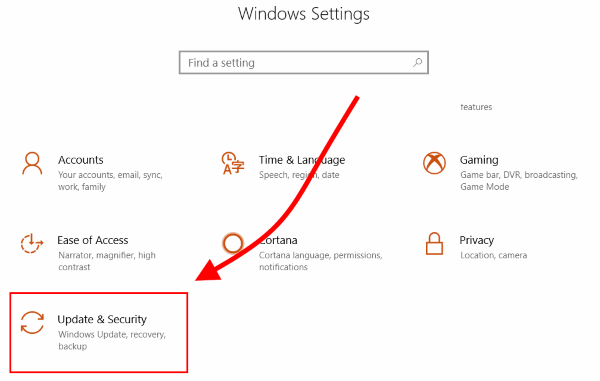
Klik op het hersteltabblad en selecteer de optie ‘Aan de slag’ onder Deze pc opnieuw instellen.

Nu ziet u twee opties Mijn bestanden bewaren en Alles verwijderen. Kies een van deze opties volgens uw voorkeur.
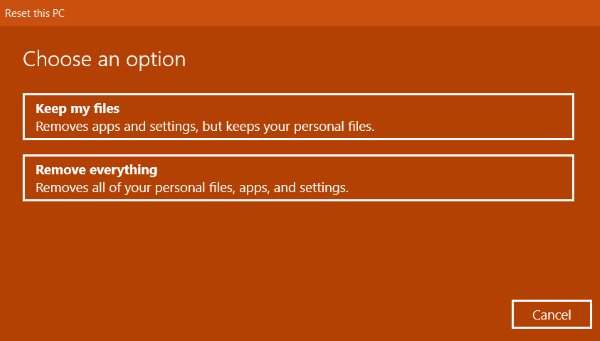
Klik ten slotte op de optie Reset om uw pc opnieuw in te stellen.
Ik ben mijn wachtwoord van Windows 10 kwijt
Als u uw Windows-wachtwoord bent verloren of vergeten, kunt u de Windows-machine nog steeds opnieuw instellen. Alle stappen zijn vergelijkbaar met wat u in het bovenstaande gedeelte leest. Er is echter een kleine verandering in de laatste stap.
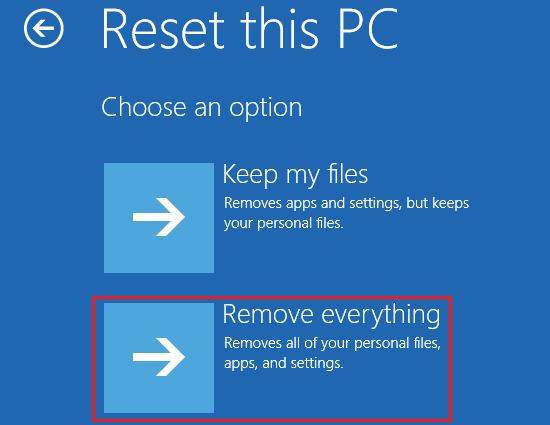
Onder ‘Reset deze pc’ kunt u alleen voor de optie Alles verwijderen kiezen. Als u uw wachtwoord niet meer weet, kunt u de optie Mijn bestanden behouden niet selecteren, omdat er om uw Microsoft-wachtwoord wordt gevraagd.
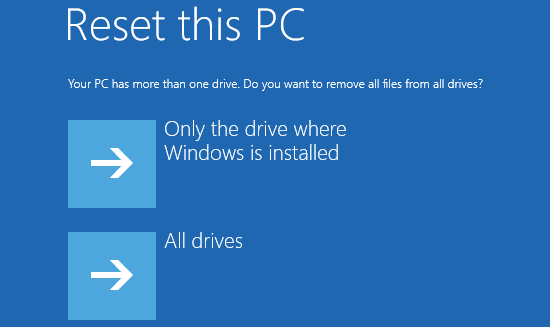
Later zal het u vragen om de schijf te formatteren om een nieuwe kopie van Windows 10 te starten. En nadat u al uw gegevens (inclusief uw persoonlijke bestanden) heeft verwijderd, kunt u nu een nieuw account aanmaken en een nieuwe start maken.
Gevolgtrekking
Het is best goed om te zien dat Windows de functie heeft toegevoegd om Windows 10 pc opnieuw in te stellen, zelfs zonder het wachtwoord te kennen. In de eerdere versies van Windows was deze optie niet beschikbaar. Als gevolg hiervan moesten gebruikers gebruik maken van externe schijven of USB. Een ander voordeel is dat u niet elke keer naar uw productsleutels hoeft te zoeken wanneer u uw pc reset. Omdat computers tegenwoordig digitaal worden geregistreerd via internet, verloopt alles automatisch en moeiteloos.
Topkeuze van de redacteur:
- Download en installeer MIUI 11 op Xiaomi Mi A2
- Top 5 to-do-apps voor Windows in 2020
- Hoe automatisch opnieuw opstarten in Windows 10 uit te schakelen
- Heeft Poco Poco X2 gelanceerd met waterdichte IP-classificatie?
- Fix Windows 10 Startmenu volledig scherm Startmenu vastgelopen probleem
Rahul is een student Computerwetenschappen met een enorme interesse op het gebied van technische en cryptocurrency-onderwerpen. Hij brengt het grootste deel van zijn tijd door met schrijven of luisteren naar muziek of reizen naar onbekende plaatsen. Hij gelooft dat chocolade de oplossing is voor al zijn problemen. Het leven gebeurt, en koffie helpt.



